Zurücksetzen der Multifunktionsleiste auf die Standardeinstellungen in Office 2013

In Microsoft Office-Anwendungen können Sie die Multifunktionsleiste anpassen, indem Sie den Standardregisterkarten in der Multifunktionsleiste Befehle hinzufügen und eigene benutzerdefinierte Registerkarten erstellen. sowie das Anpassen der Symbolleiste für den Schnellzugriff. Sie können jedoch die Multifunktionsleiste auf die Standardeinstellungen zurücksetzen.
HINWEIS: Durch das Zurücksetzen aller Multifunktionsleistenanpassungen werden auch alle Anpassungen der Schnellzugriffsleisten-Symbolleiste zurückgesetzt. Wenn Sie Ihre Anpassungen vor dem Zurücksetzen der Multifunktionsleiste und der Symbolleiste für den Schnellzugriff beibehalten möchten, können Sie Ihre Anpassungen sichern.
Um die Multifunktionsleiste auf ihre Standardeinstellungen zurückzusetzen, klicken Sie mit der rechten Maustaste auf einen freien Bereich auf einer Registerkarte in der Multifunktionsleiste und wählen Sie "Anpassen" Ribbon "aus dem Popup-Menü. Wir verwenden Word als Beispiel.
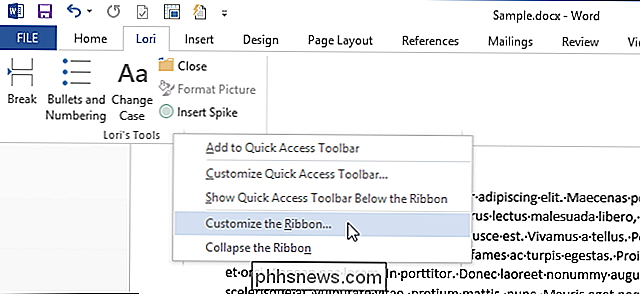
Klicken Sie unten im Dialogfeld "Word-Optionen" auf der rechten Seite auf die Schaltfläche "Zurücksetzen" neben "Anpassungen". Um alle Anpassungen zurückzusetzen, die an der Multifunktionsleiste und der Symbolleiste für den Schnellzugriff, wählen Sie "Alle Anpassungen zurücksetzen" aus dem Dropdown-Menü. Um nur Anpassungen auf einer einzelnen Registerkarte zurückzusetzen, wählen Sie die Registerkarte in der Liste der Registerkarten über den Schaltflächen aus und wählen Sie "Nur ausgewählte Multifunktionsleisten-Registerkarte zurücksetzen".
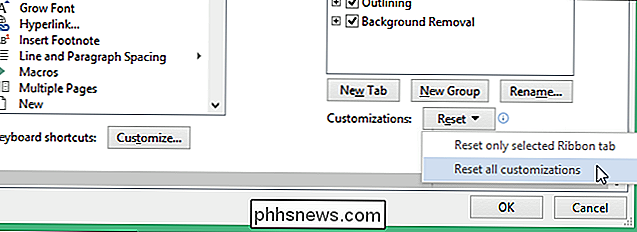
Ein Bestätigungsdialogfeld wird angezeigt, um sicherzustellen, dass Sie alle Anpassungen löschen möchten. Klicken Sie auf "Ja", wenn Sie sicher sind, dass Sie die Anpassungen für die Multifunktionsleiste und die Symbolleiste für den Schnellzugriff löschen möchten.
HINWEIS: Sie können Ihre Anpassungen sichern, bevor Sie sie löschen.
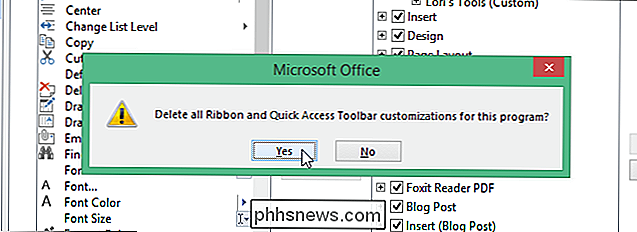
Klicken Sie auf "OK" Schließen Sie das Dialogfeld "Word-Optionen".
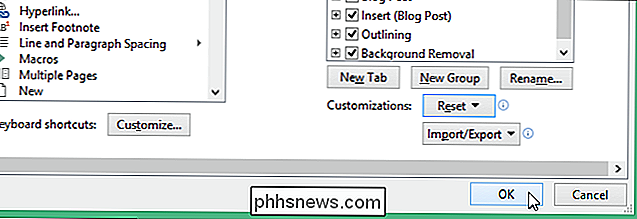
Sie können die Multifunktionsleiste und die Symbolleiste für den Schnellzugriff auch in allen Office-Programmen zurücksetzen, die diese Funktionen enthalten.

So richten Sie Apple Pay und Google Wallet auf Ihrem Telefon ein
Falls Sie es in letzter Zeit nicht bemerkt haben, wird das Bezahlen mit Ihrem Telefon zu einer ziemlich großen Sache. Wenn Sie ein Android-Telefon oder Apple-iPhone und ein Bankkonto haben, haben Sie bereits alles, was Sie mit einem Tap bezahlen müssen. Es gibt viele Diskussionen, die sich um mobile Zahlungen drehen.

Windows ermöglicht, dass Desktop-Apps weiterhin ausgeführt werden können, unabhängig davon, ob sie sichtbar sind oder nicht, während Apples iOS Apps nur einige eingeschränkte Aufgaben im Hintergrund zulässt. Android befindet sich irgendwo dazwischen - Apps, die im Vordergrund laufen, sind priorisiert, aber Apps haben viel mehr Freiheiten im Hintergrund als auf iOS.



